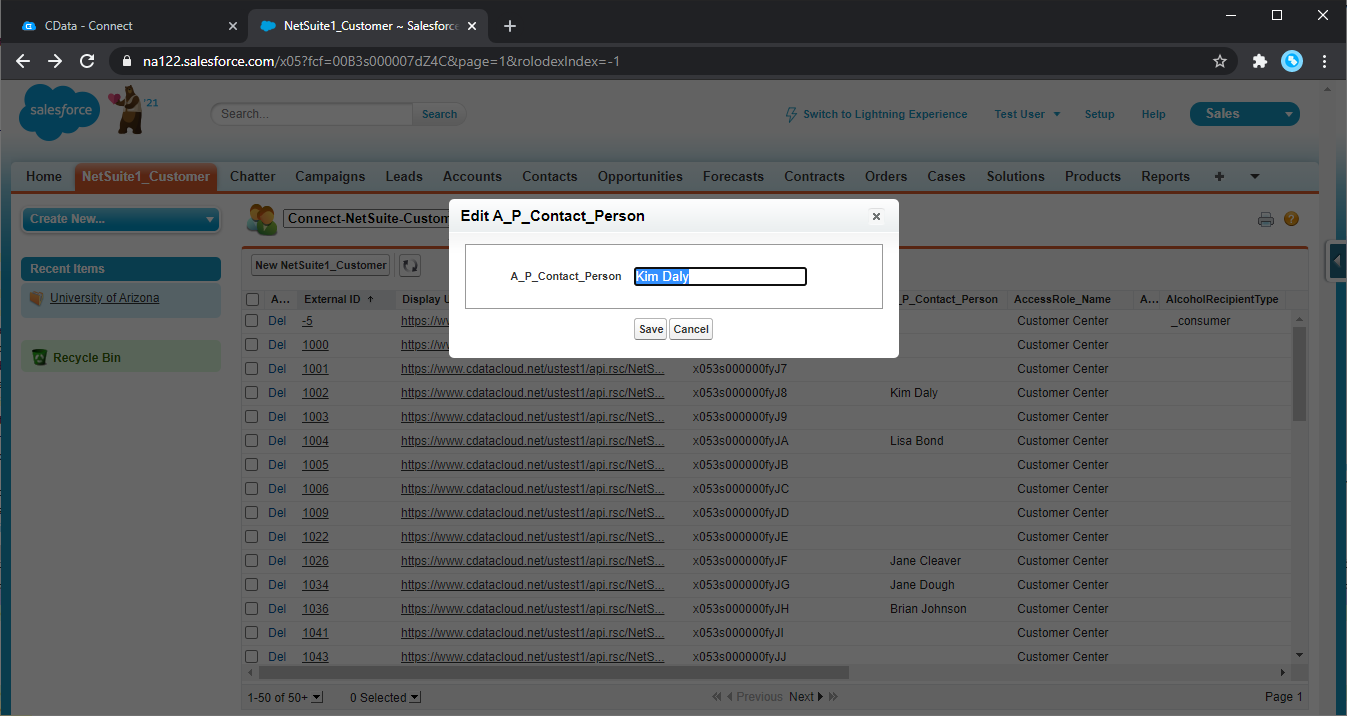ノーコードでクラウド上のデータとの連携を実現。
詳細はこちら →こんにちは!ウェブ担当の加藤です。マーケ関連のデータ分析や整備もやっています。
CData Connect Server を使用すると、Salesforce コンソールのようなアプリケーションや、Salesforce1 Mobile App のようなモバイルアプリケーションからXML データにアクセスできます。この記事ではCData Connect Server とSalesforce Connect を使用して、標準のSalesforce オブジェクトと外部のXML オブジェクトにアクセスします。
Salesforce Connect でリアルタイムXML データを操作するには、Connect Server からXML に接続し、新しい仮想データベースへのユーザーアクセスを提供してXML データのOData エンドポイントを作成する必要があります。
Reveal からConnect Server を介してXML に接続するユーザーを作成します。
CData Connect Server は、簡単なポイントアンドクリックインターフェースを使用してAPI を生成します。
データソースを認証するには、データプロバイダーのドキュメント内の「はじめに」セクションをご覧ください。 データプロバイダーはXML API を双方向データベーステーブルとしてモデル化し、XML ファイルをread-only ビュー(ローカルファイル、人気のクラウドサービスに格納されたファイル、およびFTP サーバー)としてモデル化します。 HTTP Basic、Digest、NTLM、OAuth、およびFTP を含む主な認証スキームはサポートされています。認証のガイドについては、データプロバイダーのドキュメント内の「はじめに」セクションをご覧ください。
URI と認証値を設定した後で、DataModel を設定することでデータの構造によりよくマッチするようデータの抽象化を調整できます。
DataModel プロパティはデータがどのようにテーブルとして抽象化されるかを制御するプロパティであり、次の基本的な設定を調整します。
リレーショナルな抽象化の設定についての詳細は、「XML データのモデリング」セクションを参照してください。次の例で使用されているサンプルデータも存在します。 このデータには、人名、その人たちが所有する車、車に施されたさまざまなメンテナンスに関する情報が含まれます。
XML に接続したら、目的のテーブルのOData エンドポイントを作成します。
複数の異なるドメインにアクセスして接続すると、クロスサイトスクリプティングの制限に違反する恐れがあります。その場合には、「OData」->「Settings」でCORS 設定を構成します。
設定への変更を保存します。
以下のステップに従って、CData Connect に生成されたフィードに接続します。
URL:CData Connect OData エンドポイントのURL を入力します。OData URL のフォーマットはCONNECT_SERVER_URL/api.rsc/ です。
「Format」メニューから「JSON」を選択します。
外部データソースを作成したら、以下のステップに従って、データソースへの変更を反映するXML 外部オブジェクトを作成します。XML 外部オブジェクトの定義をXML テーブルの定義と同期します。
XML データを外部データソースとして追加し、XML テーブルを外部オブジェクトとして同期すると、標準のSalesforce オブジェクトと同じように外部XML オブジェクトを使用できるようになります。
フィルタリストビューを使用して新しいタブを作成します。
外部オブジェクトのレポートを作成します。
Salesforce ダッシュボードから、XML オブジェクトを作成、更新、および削除します。
この時点で、Salesforce からリアルタイムXML データに直接接続ができます。Salesforce のようなアプリケーションから簡単に100を超えるSaaS、Big Data、NoSQL ソースのデータにアクセスする方法の詳細は、Connect Server ページを参照してください。